PPT边框虚线变实线的方法
时间:2023-08-14 11:29:00作者:极光下载站人气:436
很多小伙伴在编辑演示文稿时都喜欢使用PPT程序,因为PPT中的功能十分的丰富,能够满足我们对于演示文稿编辑的各种需求,提高编辑效率。在使用PPT编辑演示文稿的过程中,有的小伙伴想要将幻灯片中的表格框线由虚线变为实线,这时我们只需要选中整个表格,然后在表设计的子工具栏中将框线设置为实线,再打开边框工具,最后在下拉列表中点击选择“所有框线”选项即可。有的小伙伴可能不清楚具体的操作方法,接下来小编就来和大家分享一下PPT边框虚线变实线的方法。
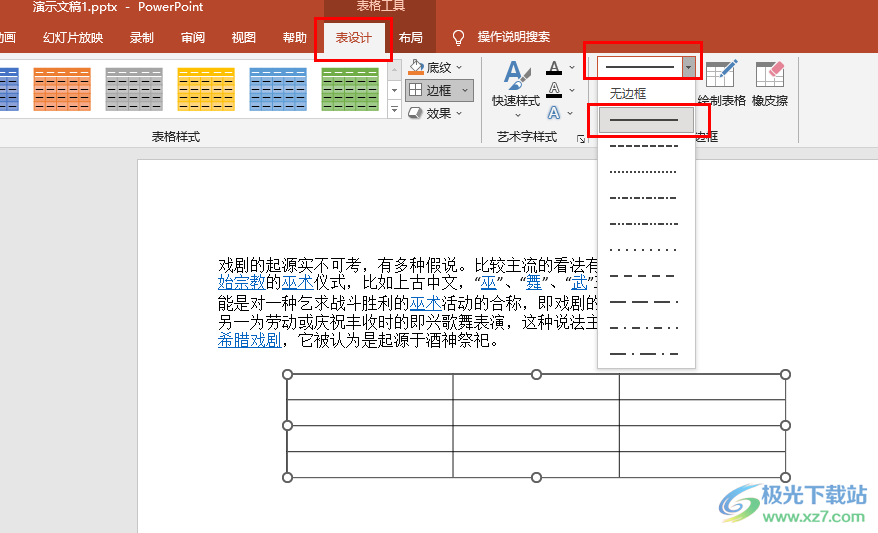
方法步骤
1、第一步,我们右键单击需要编辑的演示文稿,然后在菜单列表中先点击“打开方式”选项,再点击“powerpoint”选项
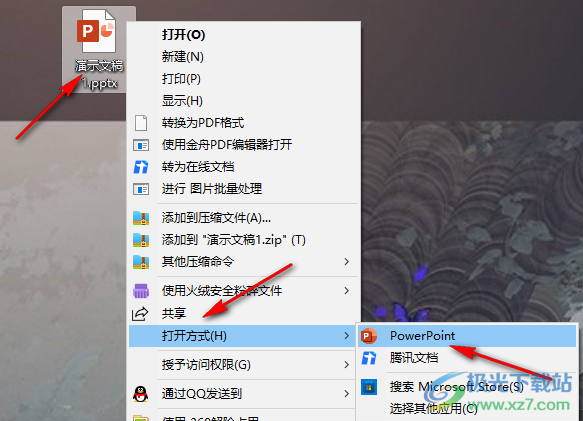
2、第二步,进入PPT页面之后,我们在该页面中选中虚线表格,然后在工具栏中打开“表设计”工具
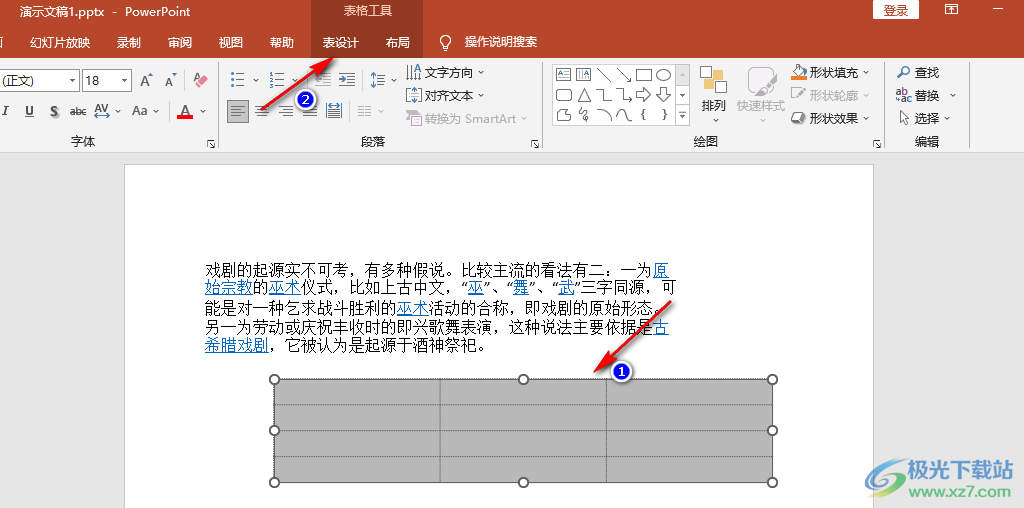
3、第三步,在表设计的子工具栏中,我们打开框线工具,然后在下拉列表中点击选择实线样式
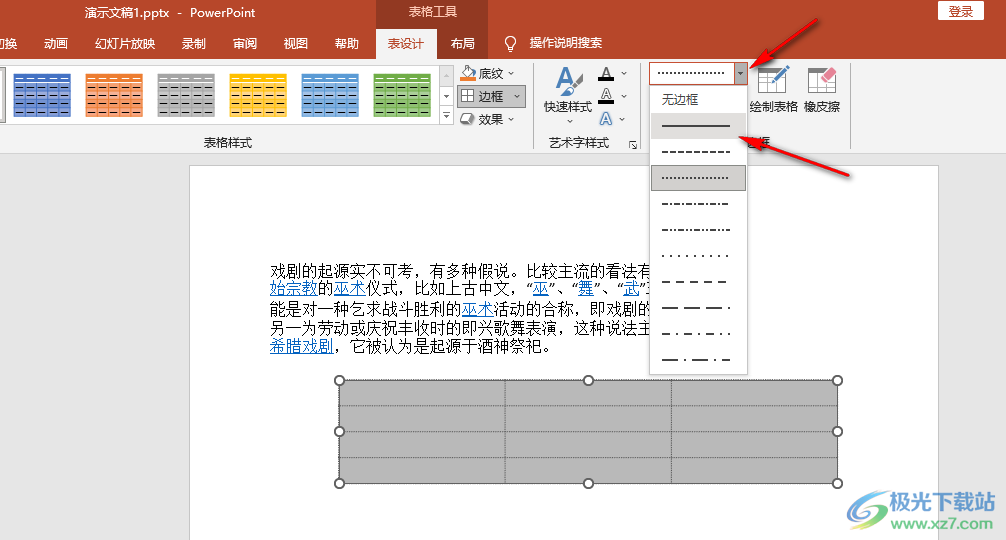
4、第四步,接着我们再打开边框工具,然后在下拉列表中点击选择“所有框线”选项
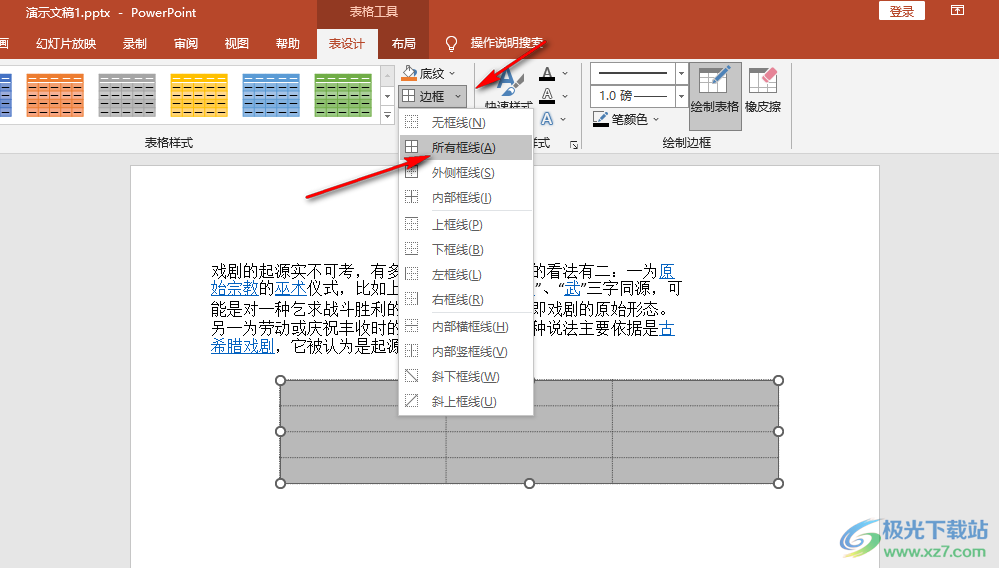
5、第五步,点击“所有框线”选项之后,我们在幻灯片中就可以看到选中的表格中所有虚线框线都变为实线了
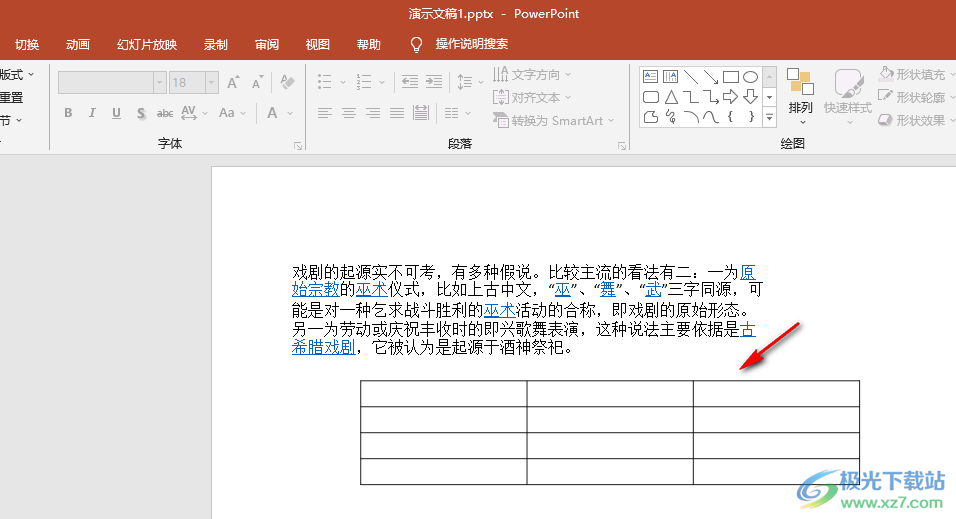
以上就是小编整理总结出的关于PPT边框虚线变实线的方法,我们在PPT中选中表格,然后在表设计的子工具栏中打开框线工具,然后在下拉列表中点击实线选项,接着打开边框工具,最后在下拉列表中点击所有框线选项即可,感兴趣的小伙伴快去试试吧。

大小:60.68 MB版本:1.1.2.0环境:WinXP, Win7, Win10
- 进入下载
相关推荐
相关下载
热门阅览
- 1百度网盘分享密码暴力破解方法,怎么破解百度网盘加密链接
- 2keyshot6破解安装步骤-keyshot6破解安装教程
- 3apktool手机版使用教程-apktool使用方法
- 4mac版steam怎么设置中文 steam mac版设置中文教程
- 5抖音推荐怎么设置页面?抖音推荐界面重新设置教程
- 6电脑怎么开启VT 如何开启VT的详细教程!
- 7掌上英雄联盟怎么注销账号?掌上英雄联盟怎么退出登录
- 8rar文件怎么打开?如何打开rar格式文件
- 9掌上wegame怎么查别人战绩?掌上wegame怎么看别人英雄联盟战绩
- 10qq邮箱格式怎么写?qq邮箱格式是什么样的以及注册英文邮箱的方法
- 11怎么安装会声会影x7?会声会影x7安装教程
- 12Word文档中轻松实现两行对齐?word文档两行文字怎么对齐?
网友评论